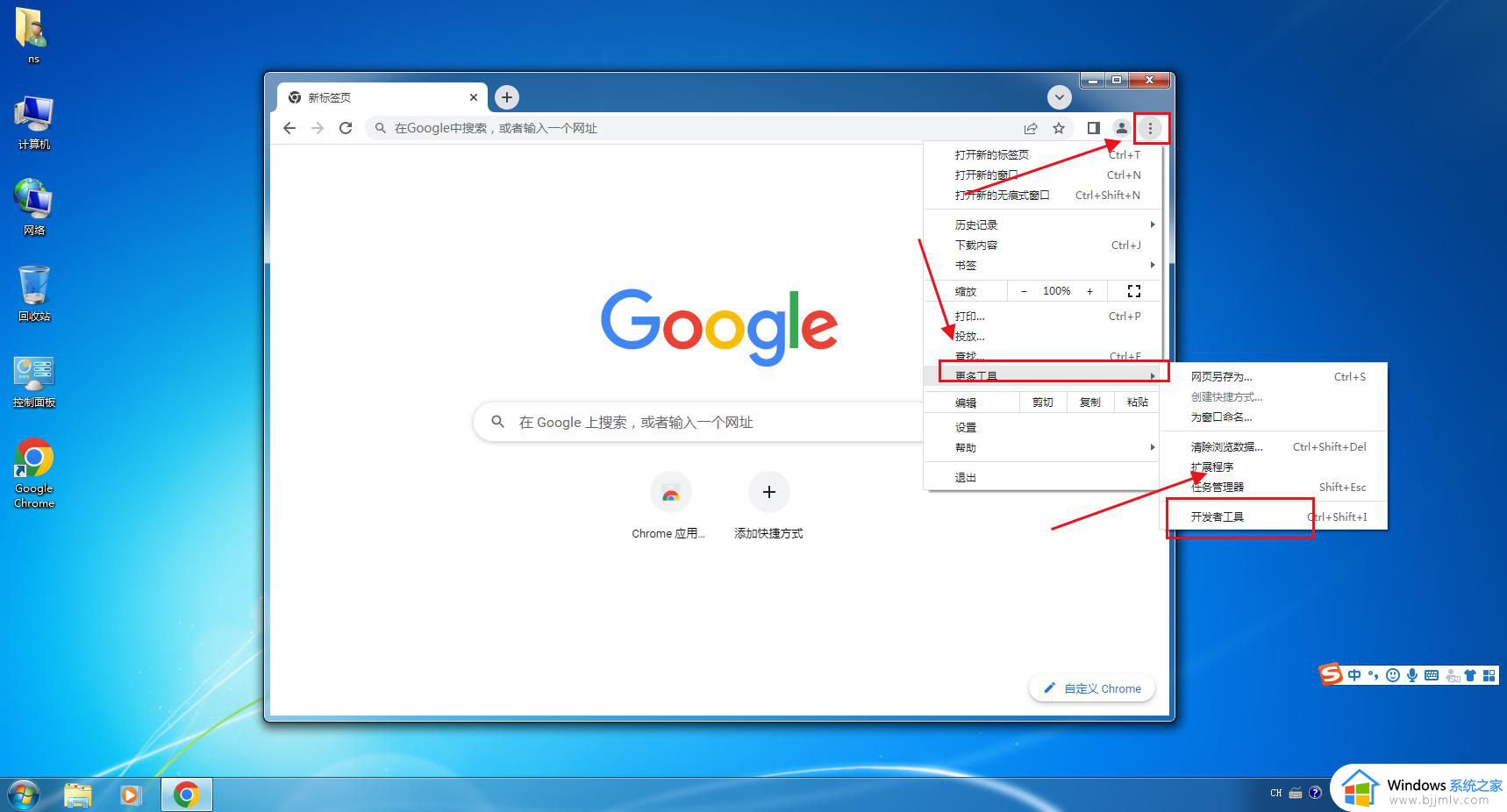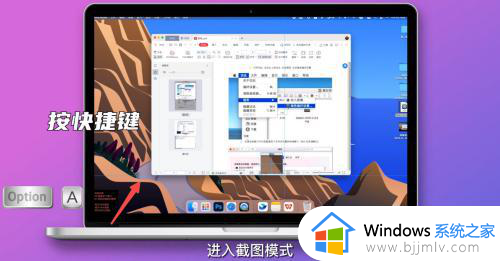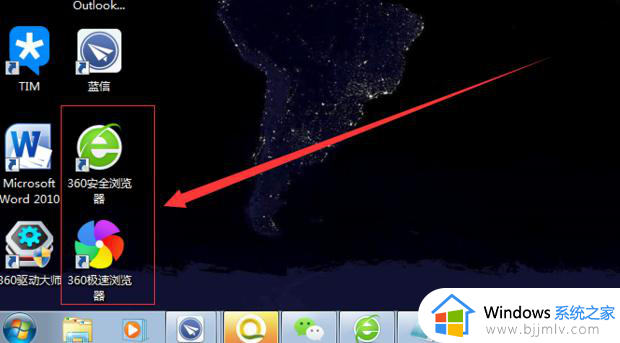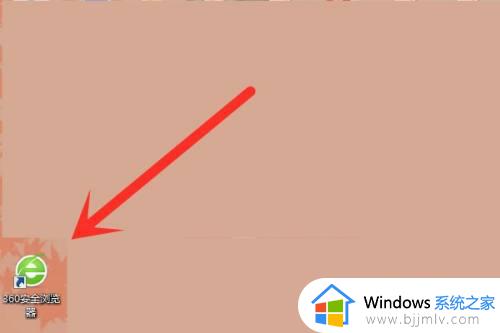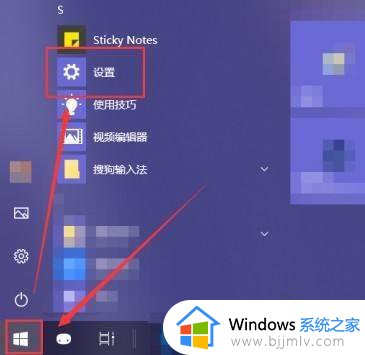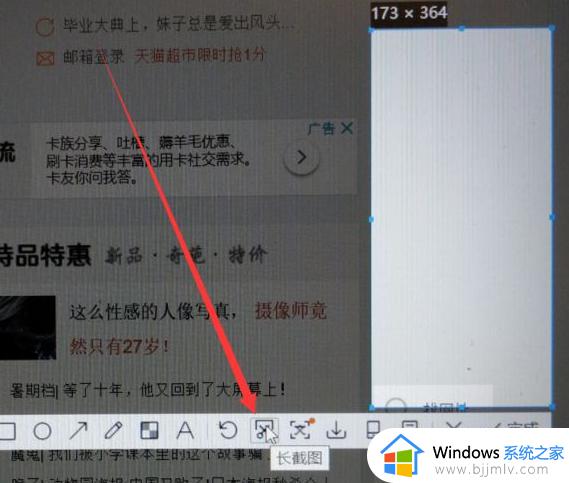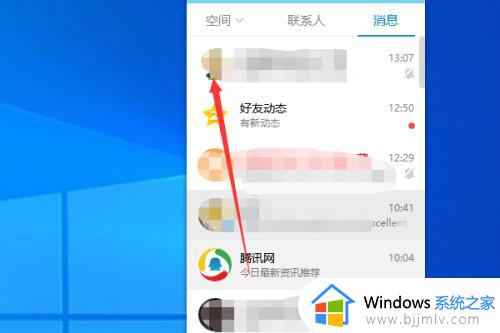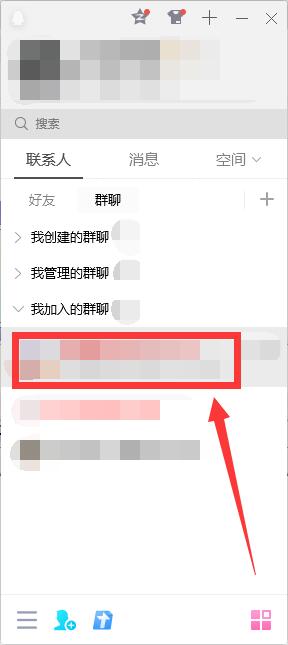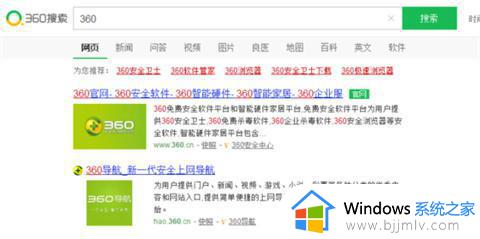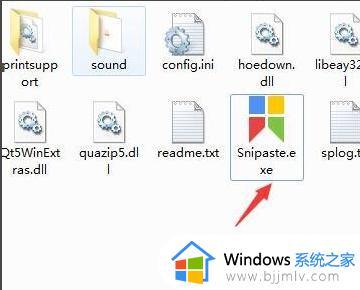360浏览器如何滚动截屏长图 360浏览器怎样滚动截屏
在日常工作和生活中,我们经常会遇到需要截取整个网页内容的情况,而360浏览器的滚动截屏长图功能可以帮助我们轻松实现这一目标。可是360浏览器如何滚动截屏长图呢?接下来让我们一起了解一下360浏览器怎样滚动截屏的制作方法吧!
360浏览器滚动截屏长图制作方法:
1、在电脑上打开360浏览器后,点击右上方工具栏的管理图标,选择“添加”工具选项。跳转360应用市场之后,搜索“截图”字样,在出现的搜索结果中,选择想要安装的工具,点击“安装”键就完成了(如图所示)。
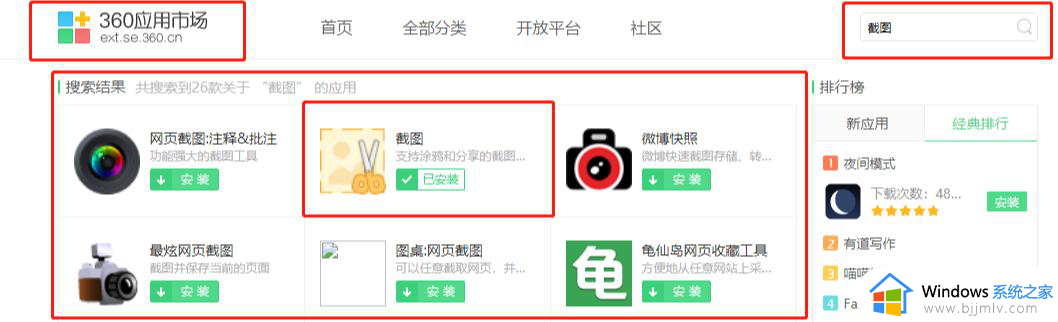
2、下载安装好截屏工具之后,找到并打开想要截屏的网页或者是其他软件窗口,再点击360浏览器页面右上角的剪刀图标,鼠标样式变化有颜色之后,就能选择想要的截图区域,进行截屏了(如图所示)。

3、如果想要截取的内容很长,不能完整的同时显示在屏幕上,也可以使用长截图功能。同样是在360浏览器右上角,点击剪刀图标右侧的向下箭头,选择“保存完整网页为截图”键。在弹出的窗口中,选择截图保存位置,再点击“保存”就能截取长图了(如图所示)。
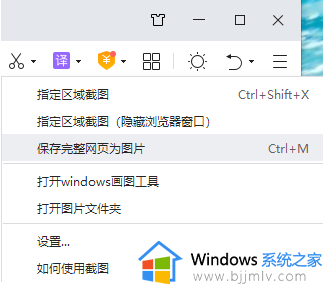
以上就是关于360浏览器怎样滚动截屏的全部内容,如果有不了解的用户就可以按照小编的方法来进行操作了,相信是可以帮助到一些新用户的。